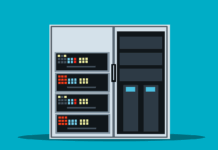Im folgenden Artikel möchte ich zeigen, wie man VirtualBox 6.1 von Oracle auf einem Ubuntu 20.04 LTS installiert.
VirtualBox ist eine leistungsstarke Virtualisierungssoftware, welche es erlaubt, Betriebssysteme wie BSD, MacOS, Linux und Windows zu installieren. So kann man z.B. auf einem Linux-System ein Windows nach erfolgreicher Installation in der VirtualBox wie ein separates Programm ausführen.

Paketquelle hinzufügen
Zuerst wird der Signatur-Schlüssel herunter geladen.
|
1 |
wget -q https://www.virtualbox.org/download/oracle_vbox_2016.asc -O- | sudo apt-key add - |
Danach fügt man die Paketquelle hinzu.
|
1 |
echo "deb [arch=amd64] http://download.virtualbox.org/virtualbox/debian focal contrib" | sudo tee /etc/apt/sources.list.d/virtualbox.list |
Installation
Jetzt werden die Paketquellen aktualisiert und das System auf den aktuellen Stand gebracht.
|
1 |
sudo apt update && sudo apt upgrade -y |
Ist dies erledigt, wird die VirtualBox in Version 6.1 installiert.
|
1 |
sudo apt install virtualbox-6.1 |
Falls SecureBoot aktiviert ist, muss ein Passwort mit 8-16 Zeichen vergeben werden. Nach dem Neustart des Systems kann über die Abfrage des Module Service Status der VirtualBox geprüft werden, ob das System korrekt arbeitet.
|
1 |
sudo systemctl status vboxdrv |
Hier sollten keine Fehlermeldungen zu lesen sein. Falls es nicht wie im angehängten Screenshot aussieht, sollte man sich näher mit dem UEFI des PCs oder Notebooks auseinandersetzen. Führt das zu keiner Lösung, kann ein störungsfreier Betrieb i.d.R. durch die Deaktivierung des SecureBoot herbeigeführt werden. Das geschieht natürlich auf eigene Gefahr!
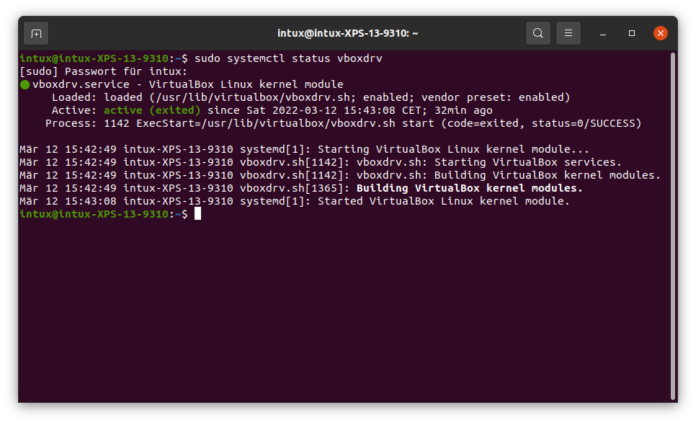
Viel Spaß!